Наші експерти перевірили та випробували всі рішення в цій статті
- Очищення кешу DNS може допомогти вам вирішити будь-які проблеми, пов’язані з веб-сайтами та вашим браузером.
- Однак, якщо ви не ввійшли як адміністратор, ви можете дізнатися, як очистити DNS без прав адміністратора.
- У цьому посібнику перераховано всі методи, якими можна скористатися для очищення DNS у Windows 10 без прав адміністратора.
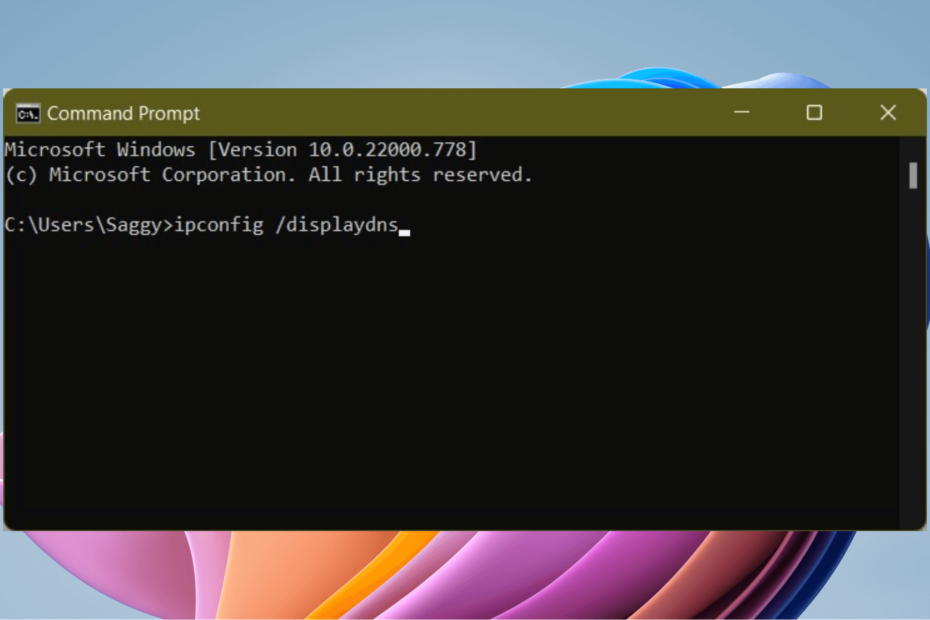
XВСТАНОВИТИ, НАТИСНУВШИ ЗАВАНТАЖИТИ ФАЙЛ
Це програмне забезпечення виправить поширені комп’ютерні помилки, захистить вас від втрати файлів, зловмисного програмного забезпечення, апаратних збоїв і оптимізує ваш ПК для максимальної продуктивності. Вирішіть проблеми з ПК і видаліть віруси в 3 простих кроки:
- Завантажте Restoro PC Repair Tool який поставляється із запатентованими технологіями (патент доступний тут).
- Натисніть Розпочати сканування щоб знайти проблеми з Windows, які можуть спричиняти проблеми з ПК.
- Натисніть Відремонтувати все щоб вирішити проблеми, що впливають на безпеку та продуктивність вашого комп’ютера.
- Restoro завантажив 0 читачів цього місяця.
The основна робота DNS полягає в перекладі імен веб-сайтів на IP-адреси, щоб ваш комп’ютер міг розуміти та виконувати необхідні дії.
Оскільки ми майже весь день проводимо в Інтернеті, DNS перетворює кожен веб-сайт, який ви відвідуєте. У цьому процесі DNS запитує Інтернет, щоб дозволити вам отримати доступ до веб-сайту.
Однак цей запит може бути неповним, якщо ім’я веб-сайту чи ім’я хосту не перетворено на IP-адресу. У такому випадку ви зіткнетеся з проблемами, через які веб-сторінка не завантажуватиметься.
Якщо ви зіткнулися з такою проблемою і вам цікаво, що може бути причиною, тоді DNS — ваша відповідь. Щоб виправити це, потрібно очистити або скинути налаштування.
У цьому посібнику ми запропонували 5 простих методів, які допоможуть вам очистити кеш DNS на вашому ПК з Windows 10, не вимагаючи від вас прав адміністратора.
Якщо ви не є адміністратором ПК, ви також можете очистити або очистити кеш DNS на своєму ПК з Windows 10. Але для деяких команд з підвищеними правами вам потрібні права адміністратора, що не стосується цієї теми.
Отже, давайте ознайомимося з посібником і всіма методами, які допоможуть вам очистити DNS у Windows 10 без прав адміністратора.
Як я можу переглянути свій поточний кеш DNS у Windows 10?
Якщо ви зіткнулися з проблемою веб-сторінки, де вона не завантажується, то окрім усіх випробуваних методів, ви також можете звернути увагу на DNS.
Існує ймовірність того, що кеш DNS пошкоджено, через що веб-сторінка не завантажується. Крім того, це також заважає вашому комп’ютеру правильно спілкуватися з хостом.
Крім того, IP-адреса веб-сайту може змінитися, і якщо ви намагаєтеся отримати доступ до старої IP-адреси, ви також зіткнетеся з певними проблемами. Тому найкраще очистити DNS у Windows 10, щоб усунути всі такі помилки.
Порада експерта: Деякі проблеми з ПК важко вирішити, особливо коли мова йде про пошкоджені сховища або відсутні файли Windows. Якщо у вас виникли проблеми з виправленням помилки, ваша система може бути частково зламана. Ми рекомендуємо встановити Restoro, інструмент, який просканує вашу машину та визначить несправність.
Натисніть тут завантажити та почати ремонт.
Але перш ніж ми це зробимо, є простий спосіб, за допомогою якого ви можете переглянути поточний кеш DNS у Windows 10. Для цього виконайте наведені нижче дії;
- Відкрийте старт меню.
- Шукати Командний рядок і відкрийте його.
- Введіть наведену нижче команду та натисніть Введіть.
ipconfig /displaydns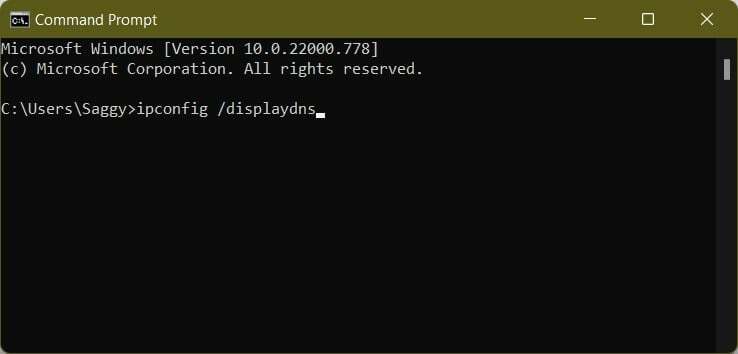
- Ви побачите довгий список деталей у командному рядку.

- Що ж, це не буде зручним способом перегляду кешу DNS. Щоб спростити це, ви можете ввести команду нижче та натиснути Введіть.
ipconfig /displaydns >%USERPROFILE%\Desktop\dns.txt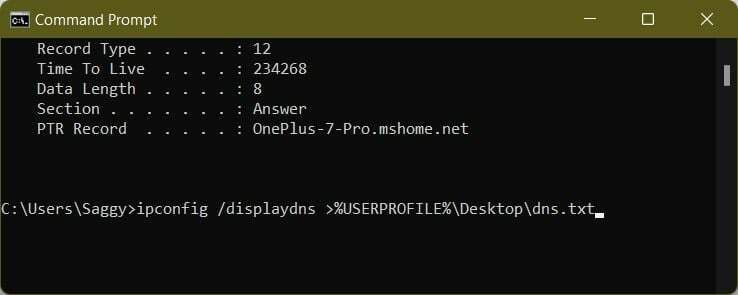
- Наведена вище команда створить текстовий файл кешу DNS і збереже його на робочому столі.
- Ви можете відкрити текстовий файл і переглянути поточний кеш DNS.
Як я можу скинути DNS у Windows 10 без прав адміністратора?
1. Використовуйте командний рядок
- Відкрийте старт меню.
- Шукати Командний рядок і відкрийте його.
- Введіть наведену нижче команду та натисніть Введіть.
ipconfig /flushdns - У командному рядку з’явиться повідомлення Успішно очищено кеш DNS Resolver.
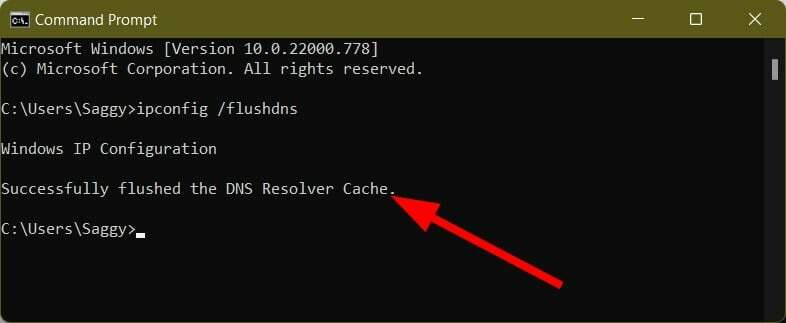
- Закрийте командний рядок.
Наведений вище процес не потребує відкриття командного рядка як адміністратор. Крім того, цей процес також досить простий.
2. Використовуйте діалогове вікно Виконати
- Натисніть перемога + Р кнопки, щоб відкрити бігти діалог.
- Введіть наведену нижче команду та натисніть Введіть.
ipconfig /flushdns
- Ваш екран блимає, ніби нічого не сталося, але кеш DNS миттєво очищається.
3. Використовуйте PowerShell
- Відкрийте старт меню.
- Шукати Windows PowerShell і відкрийте його.
- Введіть наведену нижче команду та натисніть Введіть.
ipconfig /flushdns - У Windows PowerShell з’явиться повідомлення: Успішно очищено кеш DNS Resolver.
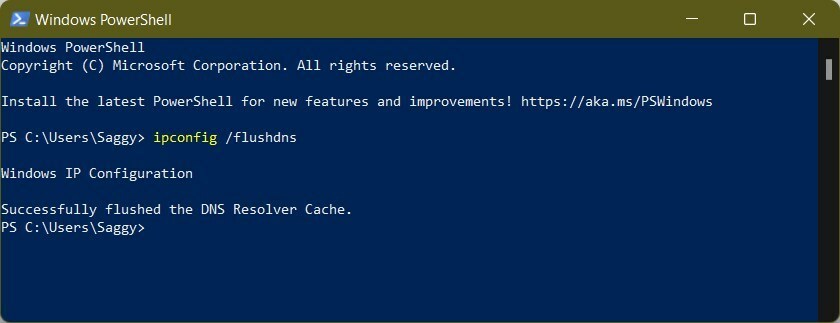
- Якщо з якоїсь причини кеш DNS не очищається, ви можете скористатися наведеною нижче командою, яка є фактичною командою PowerShell для очищення кешу DNS у Windows 10.
Clear-DnsClientCache
У цьому методі вам також не потрібно відкривати Windows PowerShell і запускати його від імені адміністратора. Просто введіть команду, і DNS буде очищено.
- FAT32 проти NTFS: який формат найкращий для системного зарезервованого розділу?
- Перегляньте KB5016139 і останні виправлення для Windows 10
- Налаштування Ark для одного гравця не зберігаються: 4 ефективні виправлення
- Перегляд подій Windows 10: все, що вам потрібно знати
- Apex Legends не зберігає налаштування: виправте це за 6 кроків (виправлення походження)
4. Перезапустіть DNS-клієнт
- ВІДЧИНЕНО старт меню.
- Шукати послуги і відкрийте його.

- Знайдіть DNS клієнт і клацніть на ньому правою кнопкою миші.
- Виберіть Оновити.
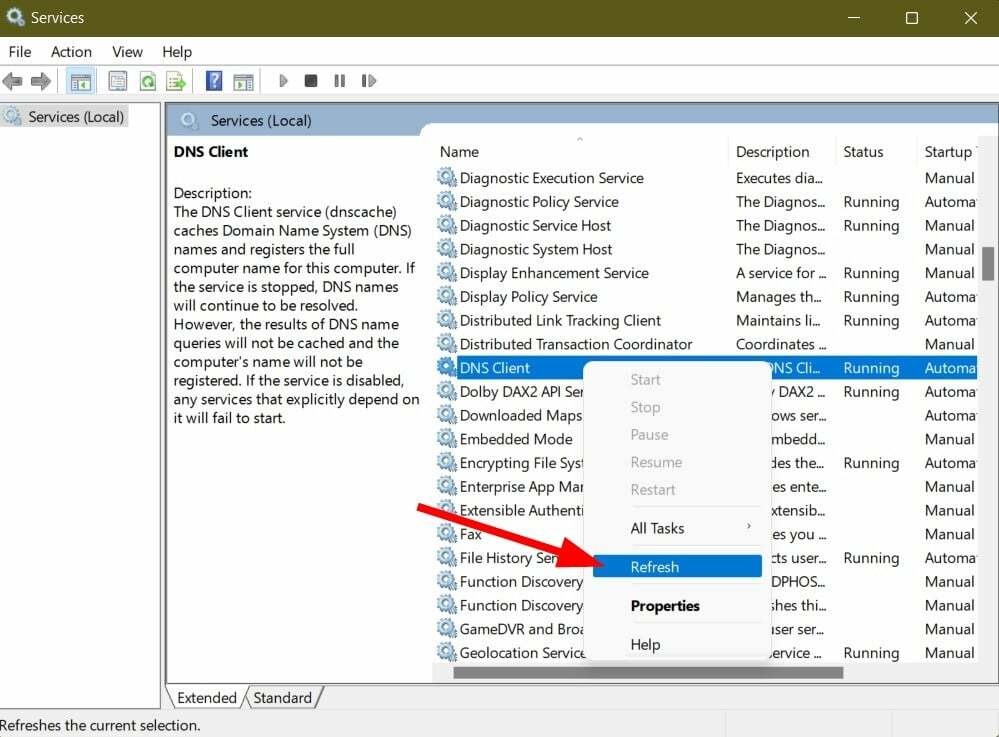
- Через кілька секунд DNS-клієнт завершить процес і очистить DNS у Windows 10.
- Закрийте вікно служб і перезавантажте ПК.
Для деяких користувачів Windows 10 ця опція оновлення DNS-клієнта в програмі служб не працює. Тому що опція неактивна.
Крім того, це просунутий метод, і ми б не рекомендували вам робити щось екстремальне, щоб очистити DNS у Windows 10. Ви можете просто виконати наведені вище методи, якщо параметр клієнта DNS для вас неактивний.
5. Використовуйте пакетний сценарій
- ВІДЧИНЕНО старт меню.
- Шукати Блокнот і відкрийте його.
- У порожній блокнот вставте наведений нижче текст.
ipconfig /flushdns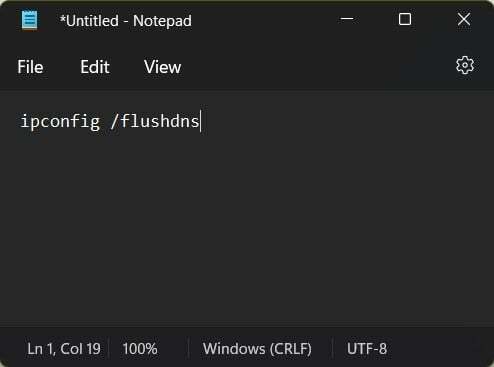
- Збережіть файл, натиснувши на Файл > Зберегти як.
- Назвіть файл як flushdns.bat або будь-що на ваш вибір, але не забувайте закінчувати назву файлу .bat розширення.

- Виберіть Всі файли від Тип файлу спадне меню.
- Прес в порядку.
- Відкрийте місце, де ви зберегли пакетний файл DNS, і двічі клацніть його.
- Це очистить кеш DNS на вашому ПК з Windows 10.
Що важливо знати про кеш DNS?
Хоча ви можете просто виконати наведені вище безпечні методи, щоб очистити DNS на своєму ПК з Windows 10, ви повинні мати принаймні деякі знання про те, з чим ви маєте справу.
Хоча кеш DNS зберігає інформацію про веб-сайти, він зберігає деякі інші важливі деталі.
- Ресурсні дані: Він містить інформацію про хост або IP-адресу, необхідну для перетворення веб-адреси на числову адресу та навпаки.
- TTL: Час життя (TTL) містить запис дійсності в секундах, який є датою закінчення терміну дії кешованих даних, після чого вони закінчуються.
- Клас: це різні групи протоколу, і в класі є багато груп.
- Назва запису: ім’я інформації про DNS хосту.
- Довжина ресурсних даних: це довжина діапазону даних ресурсу.
- Тип запису: містить інформацію про IP-адресу, наприклад IPV4 або IPV6.
Тепер виникає питання про те, навіщо вам скидати DNS на вашому комп’ютері. Відповідь на це питання наведено нижче:
- Щоб запобігти підробці DNS, тобто якщо хтось намагається отримати доступ до вашого кешу DNS, щоб перенаправити вас на неправильні веб-сайти.
- Ви зіткнулися з відомою помилкою 404, яка з’являється, якщо веб-сайт, який ви відвідуєте, було переміщено на нову адресу.
- Веб-сайт, який ви хочете відвідати, не відкривається або показує помилку швидко після відкриття.
- Flushin DNS може допомогти вам зберегти конфіденційність веб-перегляду.
Це методи, які допоможуть вам очистити DNS у Windows 10, не вимагаючи прав або привілеїв адміністратора, а також деякі важливі відомості про DNS.
Однак, якщо з невідомої причини у вас виникнуть проблеми з очищенням DNS, ви завжди можете переглянути наші посібники Як вирішити проблеми з DNS у Windows 10/11 і Виправити помилку IPConfig: не вдалося очистити кеш DNS Resolver щоб швидко вирішити проблему.
 Виникли проблеми?Виправте їх за допомогою цього інструменту:
Виникли проблеми?Виправте їх за допомогою цього інструменту:
- Завантажте цей інструмент відновлення ПК на TrustPilot.com отримав оцінку «Чудово». (завантаження починається на цій сторінці).
- Натисніть Розпочати сканування щоб знайти проблеми з Windows, які можуть спричиняти проблеми з ПК.
- Натисніть Відремонтувати все для вирішення проблем із запатентованими технологіями (Ексклюзивна знижка для наших читачів).
Restoro завантажив 0 читачів цього місяця.
![[Вирішено] ВИПРАВЛЕННЯ: DNS-сервер не відповідає у Windows 10](/f/180757d80575e5175d280197ef0cbd98.jpg?width=300&height=460)
![Як користуватися DNS-сервером 1.1.1.1 на ПК з Windows 10 [ШВИДКИЙ ГІД]](/f/0b26a5b8c96f0dd903239636038feaad.jpg?width=300&height=460)